
Är det möjligt att ansluta skrivaren till tabletten eller telefonen? Så här ansluter du en smartphone eller surfplatta till en skrivare via Wi-Fi, USB och skriv ut ett dokument?
Beskrivning av programmet för utskrift av dokument från Android-enheter.
Idag, mer och fler människor föredrar smartphones och tabletter, snarare än inpatientdatorer. Bärbara enheter blir populär inte bara inom underhållningsområdet, men används också av många för arbete. Deras kompakta dimensioner, intuitiv förvaltning och omfattande möjligheter tjänar som en anledning.
Nästan alla vet att en liten ficka-gadget med Android-operativsystemet kan utföra nästan alla uppgifter som den skrymmande stationära datorn är kapabel att. Men många undrar om du kan ansluta skrivaren, skannern eller annan kontorsutrustning till den? Såklart ja! Om hur man gör det, och det kommer att diskuteras i vår artikel.

Sätt att ansluta skrivare till Android-databasenheter
Sätt att ansluta skrivare till Android-databasenheter
Anslut skrivaren till Android-enheten på flera sätt. Var och en av dem har sina fördelar och nackdelar, så det är värt att överväga dem mer detaljerat:
Ansluta en skrivare till en Android-enhet via en USB-kabel

- Denna metod anses vara den mest tillförlitliga och enkla, för Alla moderna skrivare är utrustade med USB-portar och känns lätt igen av smartphones och tabletter. Det enda problemet kan vara frånvaro av en lämplig port på din mobila enhet. Men du borde inte oroa dig. I någon elektronisk teknikbutik kan du köpa en adapter-behövs skrivare.
- Men anslut bara skrivaren via kabeln till din smartphone eller surfplatta och börja skriva ut. Först måste du installera lämpliga drivrutiner på din Android-enhet. Men vi kommer att prata om det lite senare.
Ansluta en skrivare till en Android-enhet via Wi-Fi

Ansluta en skrivare till en Android-enhet via Wi-Fi
- Bekvämligheten med denna metod att ansluta skrivaren till Android-enheter är uppenbara. När du behöver skriva ut ett dokument kan det inte alltid vara till hands en USB-kabel för anslutning av enheten till skrivaren. Men Wi-Fi-nätverket idag har överallt. Allt som detta behöver är den extra mjukvaran som vi kommer att prata om lite senare, tillgängligheten av ett Wi-Fi-nätverk och skrivaren som är ansluten till den.
Ansluta en skrivare till en Android-enhet via Bluetooth

Ansluta en skrivare till en Android-enhet via Bluetooth
- Om du någonsin har skickat bilder eller musikfiler via Bluetooth, vet du hur det fungerar. Faktum är att det är samma trådlösa anslutning, som i Wi-Fi, men det är nödvändigt att vara belägen i närheten av skrivaren. Men det är värt att komma ihåg att inte alla modeller av skrivare har Bluetooth och Wi-Fi.
Ansluta skrivaren till Android-enheten på distans via Internet
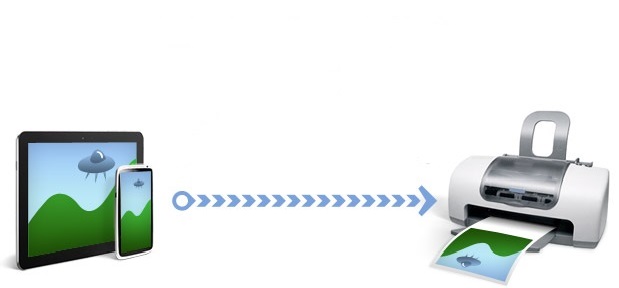
Ansluta skrivaren till Android-enheten på distans via Internet
- Denna metod att ansluta skrivaren till Android-enheter är anmärkningsvärt för att använda den för att skriva ut en fil på en skrivare som finns någonstans i världen. För att göra detta måste du ha speciell programvara och IP-adress Skrivare eller dator som den är ansluten.
- Metoden är ganska komplicerad och inte värt den tid som spenderas. Det är mycket lättare att korsa den nödvändiga filen till en dator och skriva ut önskat dokument genom det.
Printershare-programmet för anslutning av skrivaren till Android-enheter

Figur 1. SkrivareHärsprogram för anslutning av skrivare till Android-enheter
- Tidigare upptäckte vi att det inte räcker att skriva ut filer från mobila enheter baserat på Android för att ha en skrivare, en USB-kabel eller Wi-Fi-anslutning. Du måste installera det önskade drivrutinspaketet på din enhet. Men eftersom För varje modell av skrivare behöver du dina drivrutiner, då skulle det vara opraktiskt manuellt för att installera dem. Ett mer rimligt drag kommer att vara användningen av ytterligare programvara. I vårt fall är detta ett program Skrivare..
- Skrivare. Innehåller en uppsättning universella drivrutiner som är lämpliga för de flesta befintliga skrivare. När skrivaren är ansluten, känner den automatiskt till modellen och ställer in förarens paket till den.
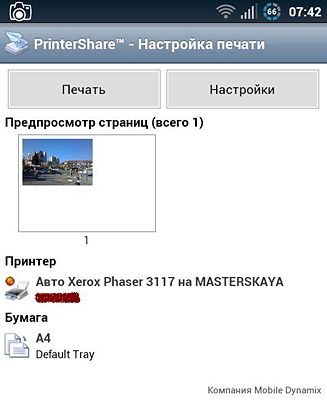
Figur 2. SkrivareHärsprogram för anslutning av skrivare till Android-enheter
- Programmet stöder alla typer av skrivaranslutning med mobila enheter baserade på Android, såväl som låter dig skriva ut filer. alla textformat, Inklusive PDF, bilder, webbsidor, kontaktlistor från anteckningsboken, samtalsloggar, bokstäver från postprogram, till exempel G-Mail, SMS-meddelanden och mycket mer.
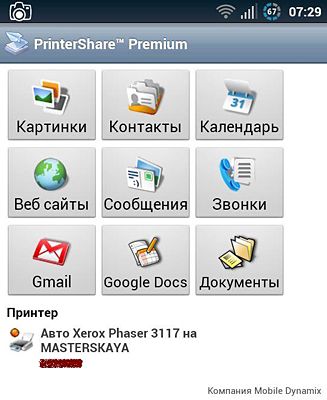
Figur 3. Printershare-program för anslutning av skrivare till Android-enheter
- Programmet betalas emellertid i Google Play Market existerar benägen fri versionsom kan hämtas av detta länk. I det kommer du inte att kunna skriva ut dina filer, men försök bara programmet genom att skicka ett testdokument för att skriva ut.
- Om du har en provversion gillar du inte det, men du vill inte eller har råd att köpa full version av premiumdå kan du ladda ner APK-filen Full version från forumet 4PDA. Och installera det manuellt. Alla filer på detta forum passerar strikt moderering, så oroa dig inte för att infektera din enhet med virus.
- Programgränssnittet har ett ryskt språk och är förståeligt intuitivt. Efter att du har startat, välj skrivaren ansluten ett sätt att välja filen på enheten och skicka den till skrivaren. Inom några sekunder får du en tryckt version av dokumentet. På videon i slutet av artikeln kan du se hur dokumentet är tätning genom programmet Skrivare..
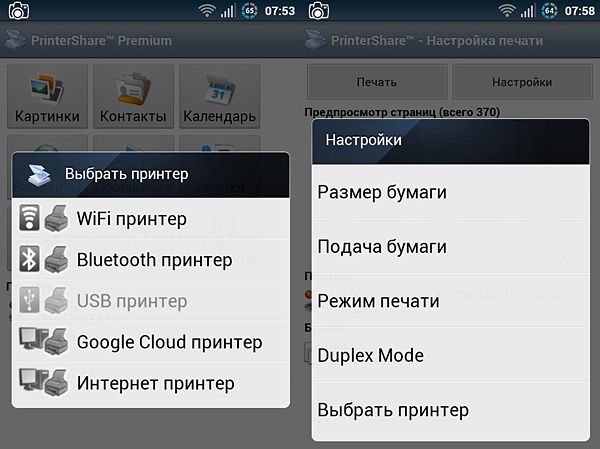
Figur 4. SkrivareHärsprogram för anslutning av skrivare till Android-enheter
- För att skicka en utskriftsfil på distans via Internet måste du hämta och installera PC-version Program på den datorn som skrivaren är ansluten. PC-version är gratis och du kan ladda ner den med officiell webbplats. program.
VIKTIGT: Du kan lära av den andra artikeln om hur du installerar program på mobila enheter från APK-filer " Så här installerar du program och ladda ner spel på Android via en dator?»
